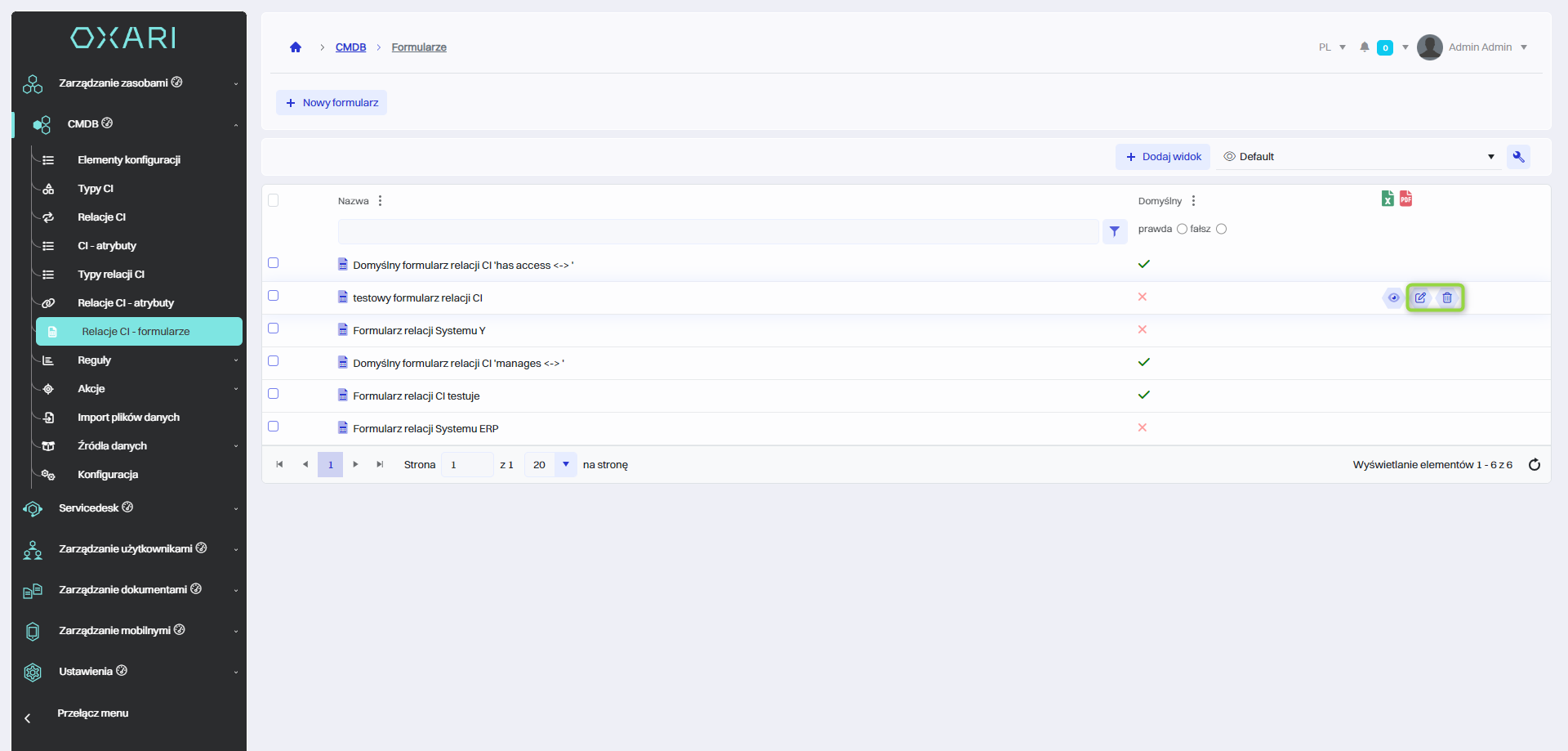Relacje CI - Formularze
Formularze "Relacje CI" pełnią podstawową funkcję w definicji i standaryzacji informacji związanych z relacjami pomiędzy różnymi elementami konfiguracji (CI). Są one istotne dla procesów zarządzania konfiguracją, umożliwiając zbieranie, przeglądanie i przetwarzanie szczegółowych informacji o zależnościach między komponentami IT. Formularze mogą zawierać różnorodne pola (atrybuty), takie jak teksty, selektory dat, listy rozwijane, pola wyboru czy miejsca na załączniki, które są dostosowane do potrzeb dokumentowania specyficznych atrybutów i właściwości relacji CI.
Więcej o atrybutach relacji CI: Przejdź >
Więcej o elementach konfiguracji: Przejdź >
Nowy formularz relacji CI
W celu dodania nowego formularza relacji CI należy przejść do sekcji CMDB > Relacje CI - Formularze, a następnie kliknąć przycisk “Nowy formularz”.
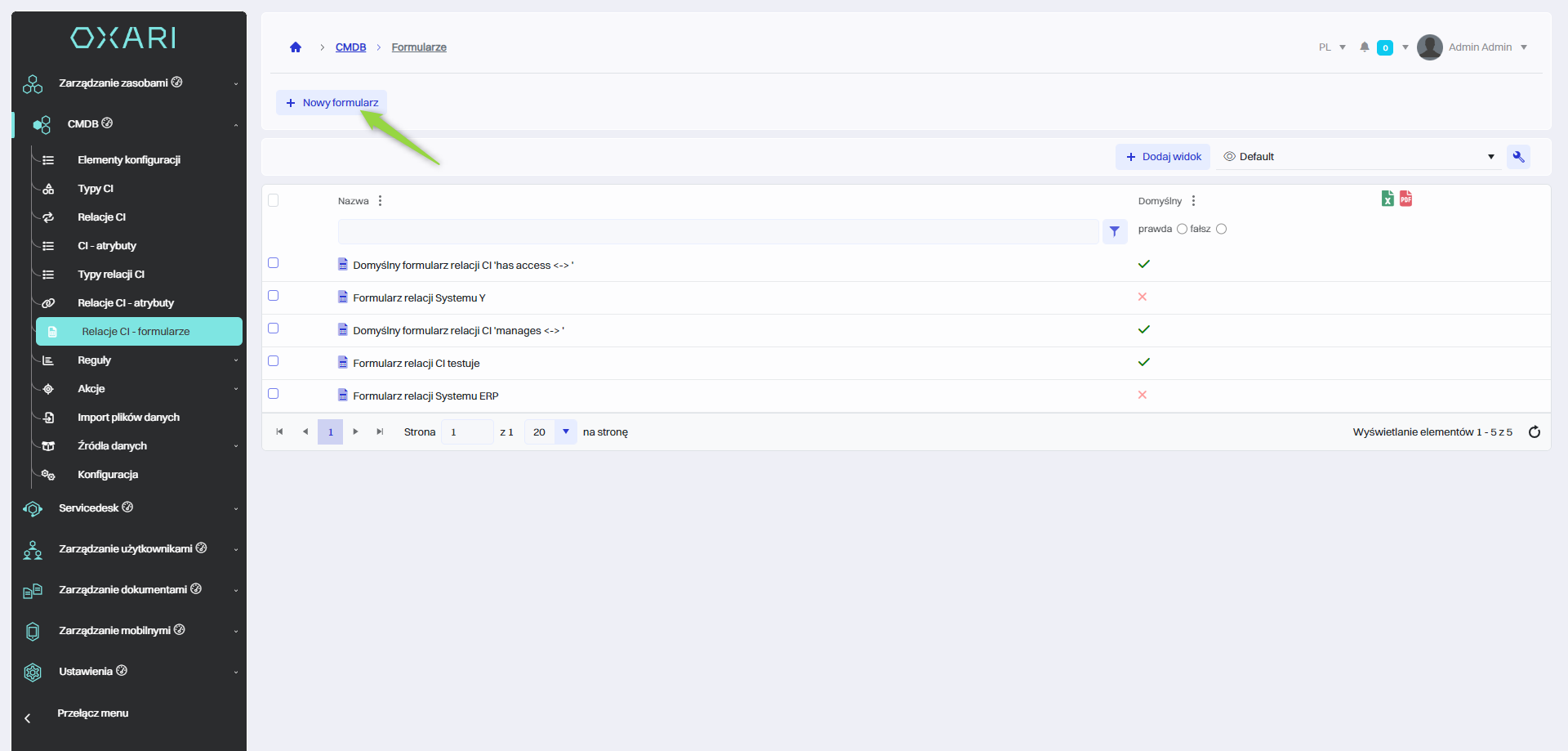
Następnie nazwać formularz relacji CI i kliknąć przycisk “Zapisz”.
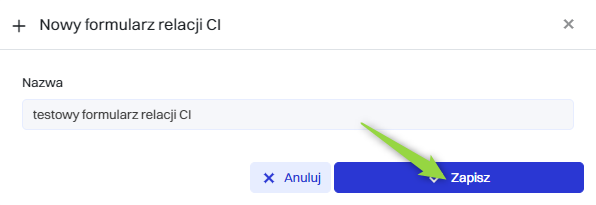
Formularz został dodany do listy.
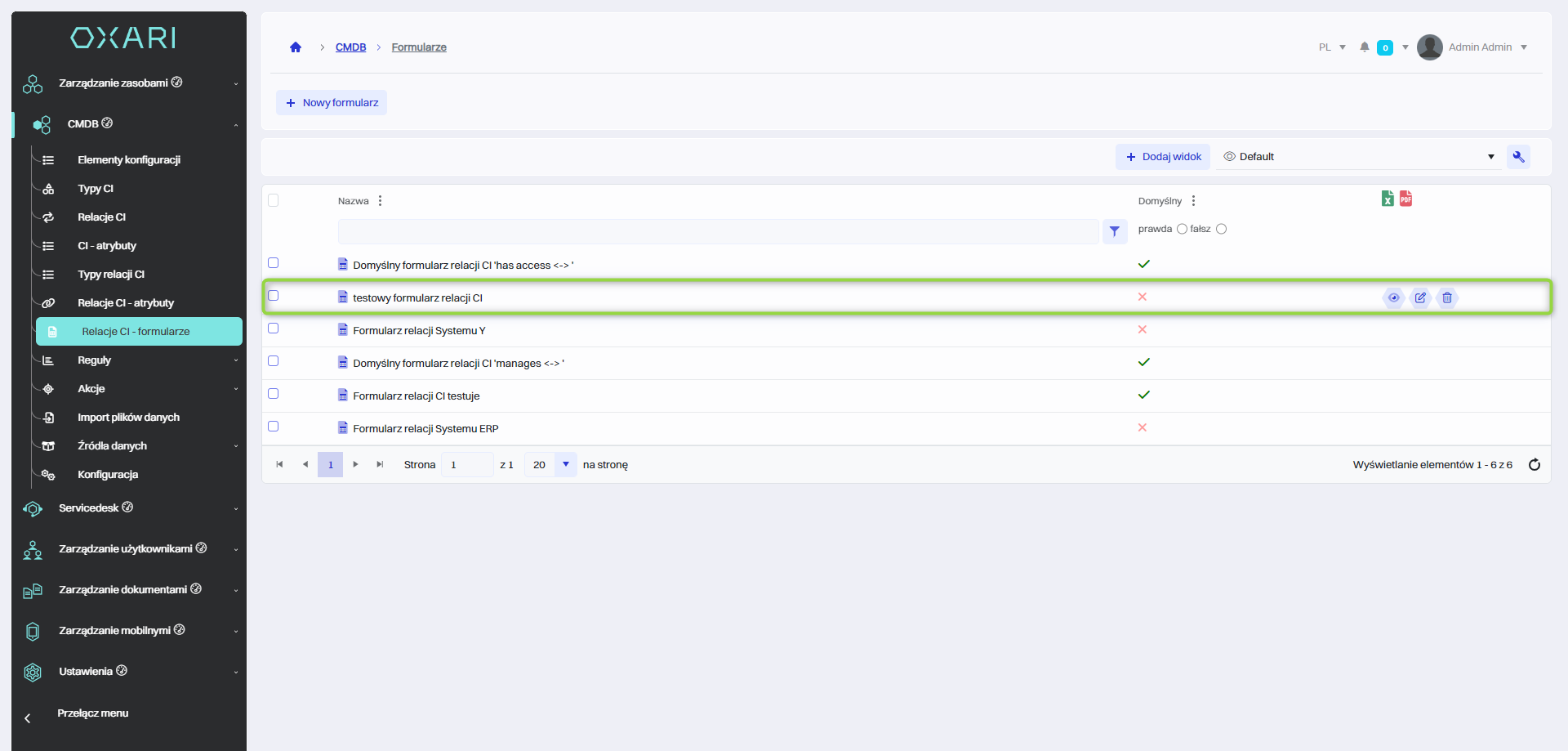
Dodawanie atrybutów do formularza
W celu dodania atrybutu do formularza należy przejść do sekcji CMDB > Relacje CI - Formularze, a następnie kliknąć przycisk “Szczegóły”, przy pożądanym formularzu.
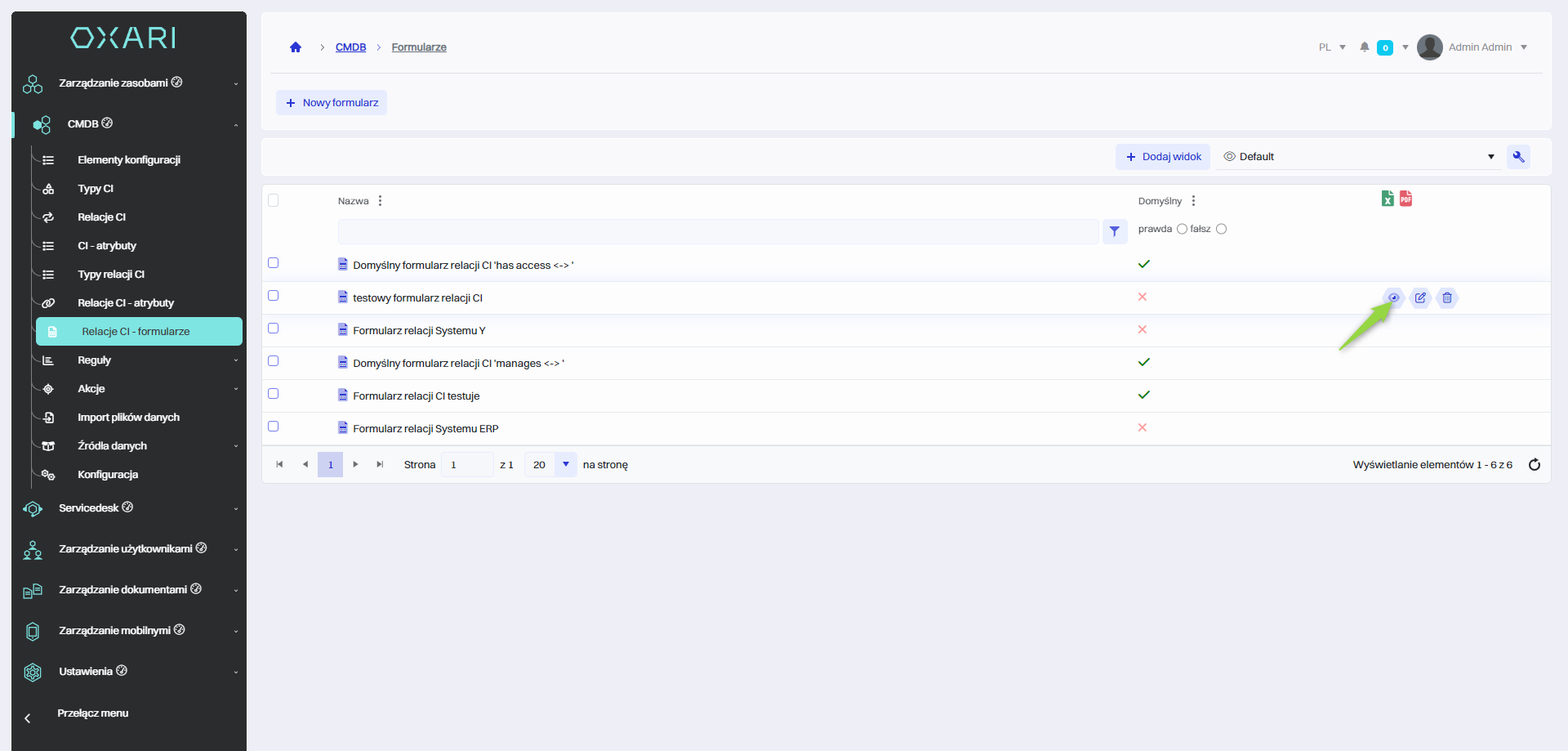
Dodawanie atrybutu z listy
W ramach edycji formularza można dodawać nowe atrybuty. Aby dodać nowy atrybut, należy kliknąć przycisk “Dodaj atrybut”.

Następnie wybrać atrybut z listy zapisanych atrybutów, na końcu kliknąć przycisk “Zapisz”.
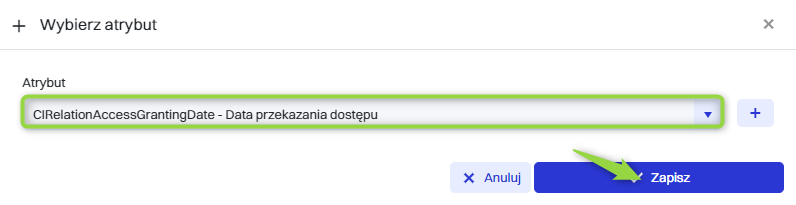
Aby zapisać atrybut do formularza na samym końcu trzeba kliknąć przycisk “Zapisz atrybuty”.
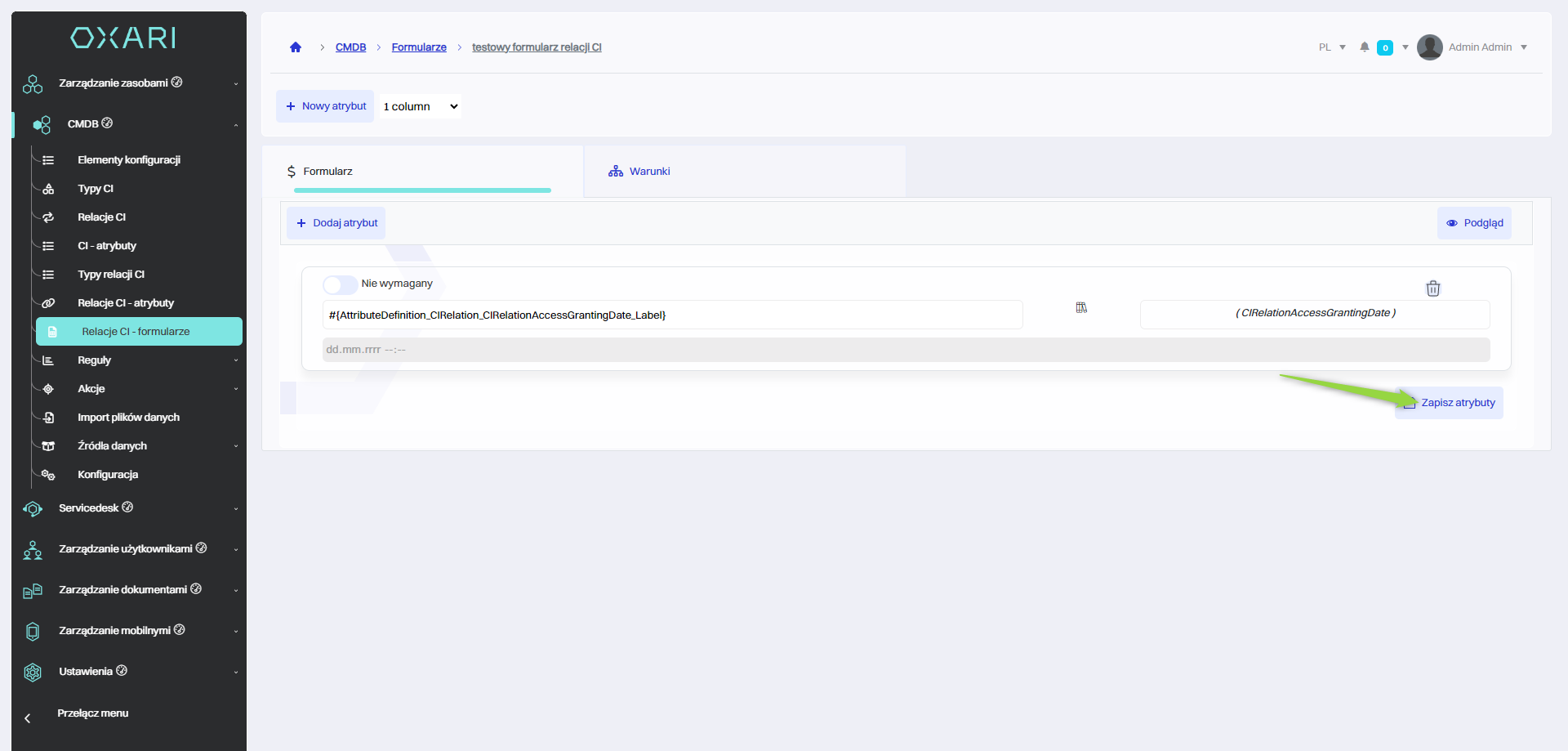
Dodawanie nowego atrybutu
Jest możliwość dopasowania atrybutów pod wymagania organizacyjne, należy w tym wypadku stworzyć nowy atrybut. Aby dodać nowy atrybut w oknie “Wybierz atrybut” należy kliknąć przycisk “+”.
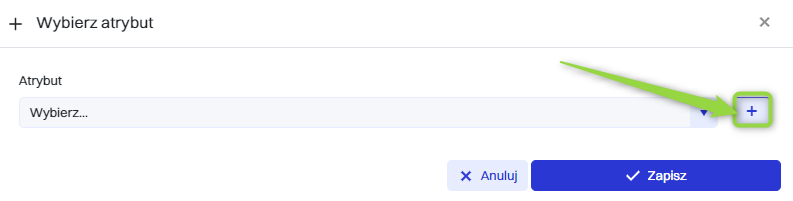
Następnie w widoku nowy atrybut należy dokonać konfiguracji atrybutu, a następnie kliknąć w przycisk “Zapisz”.
| 1 | Nazwa - Unikalny identyfikator atrybutu w systemie. |
| 2 | Etykieta - Ustawienie etykiety atrybutu w różnych wersjach językowych, jeżeli system oferuje wielojęzyczność. |
| 3 | Typ Danych - Selekcja typu danych, które będą przechowywane jako atrybut, na przykład „Wartość logiczna” dla danych typu tak/nie. |
| 4 | Pole wyboru Wymagany - Zaznaczenie opcji, jeżeli atrybut jest obowiązkowy w formularzu. |
| 5 | Atrybut widoczny również poza formularzem - Opcja, która gdy jest aktywna, umożliwia wyświetlanie atrybutu także w innych miejscach systemu. |
| 6 | Atrybut typu powiązany CI ze zgłoszeniem - Checkbox, który wskazuje, czy atrybut jest powiązany z konkretnym elementem konfiguracji (CI). |
| 7 | Podpowiedź - Miejsce, gdzie można dodać tekst pomocniczy dla użytkownika dotyczący atrybutu. |
| 8 | Szablon wyświetlania wartości - Ustalenie formatu prezentacji wartości atrybutu, o ile jest to wymagane. |
| 9 | Pozycja - Określenie, gdzie w strukturze formularza atrybut powinien się znaleźć. |
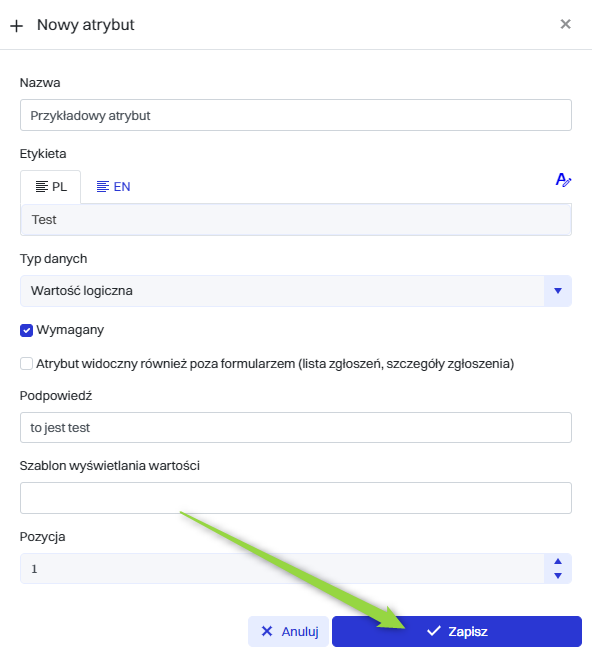
Atrybut zostanie zapisany, będzie widoczny w liście zapisanych atrybutów. Żeby użyć atrybutu, należy wybrać go z listy i kliknąć przycisk “Zapisz”.
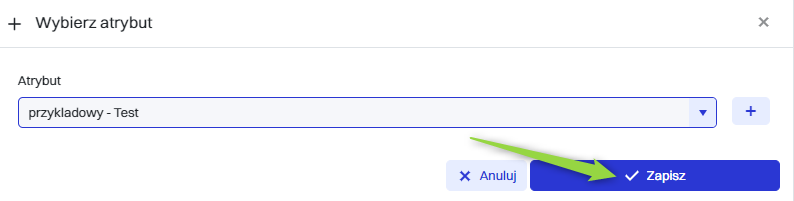
Aby zapisać przypisać atrybut do formularza na samym końcu trzeba kliknąć przycisk “Zapisz atrybuty”.
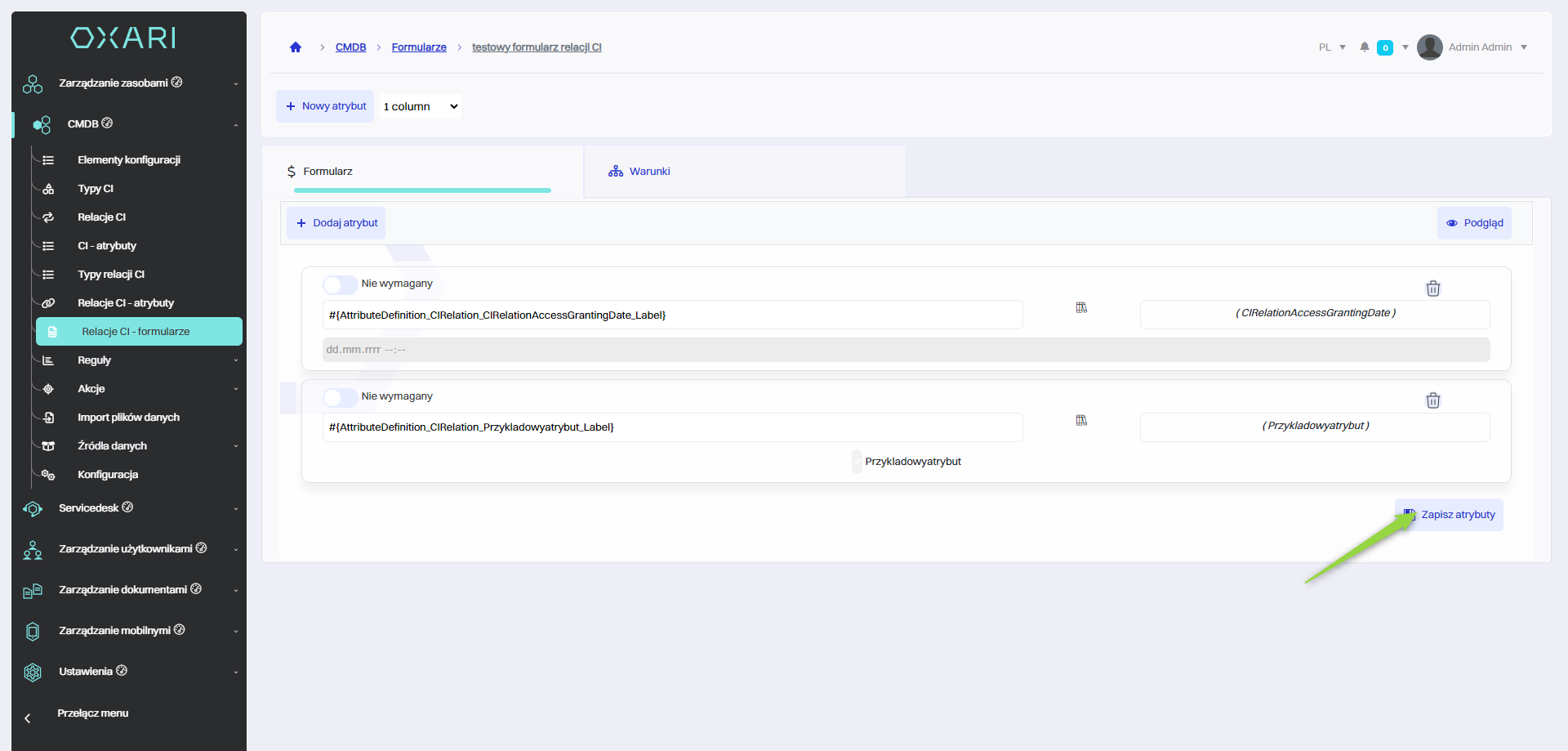
Dodawanie warunku
W celu dodania warunku do formularza należy przejść do zakładki “Warunki”, a następnie kliknąć przycisk “Wybierz warunek”.
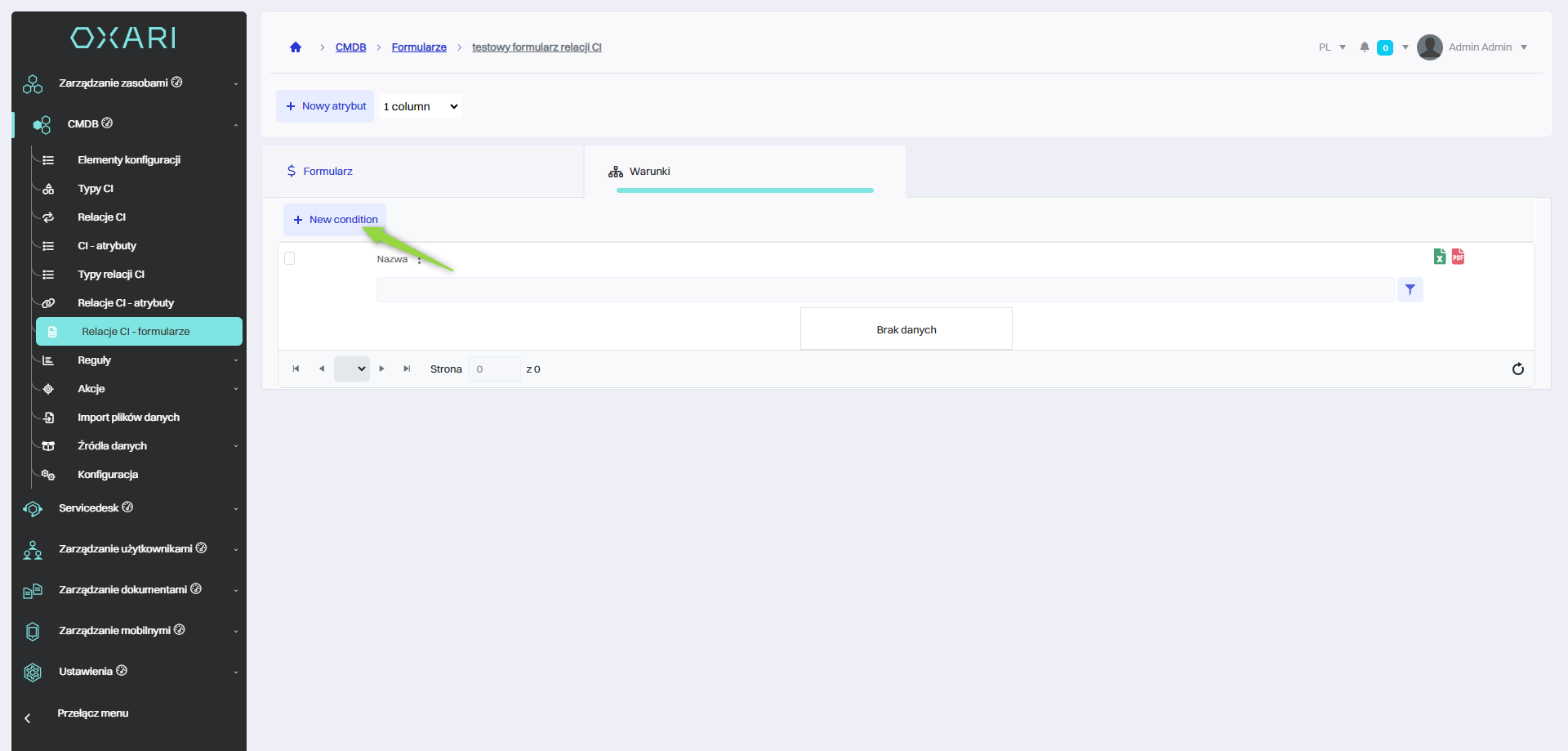
Następnie w oknie “Wybierz typ warunku”, znajdują się typy warunków:
| 1 | Typ relacji CI - Określa rodzaj związku między różnymi elementami konfiguracji (CI) w CMDB, na przykład "ma dostęp", "używa" czy "hostuje". Więcej o typach relacji CI: Przejdź > |
| 2 | Typ CI - Definiuje kategorię elementu konfiguracji, co może dotyczyć sprzętu, oprogramowania, procesu biznesowego lub innego komponentu IT, jak "system informatyczny", "organizacja" czy "serwer". Więcej o typach CI: Przejdź > |
| 3 | Element konfiguracji - Wskazuje konkretny obiekt w CMDB, który jest przedmiotem warunku, na przykład "Serwer X", "Router A" czy "System ERP". Więcej o elementach konfiguracji: Przejdź > |
Należy wybrać pożądany typ warunku, a następnie kliknąć przycisk “Wybierz”.
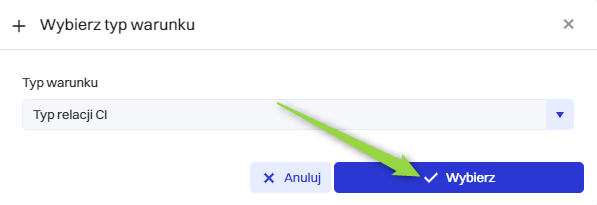
W tym kroku w oknie “Nowy warunek”, należy nazwać dany warunek oraz wybrać typ relacji CI, w tym przypadku będzie to “ma dostęp”, a następnie kliknąć przycisk “Zapisz”.
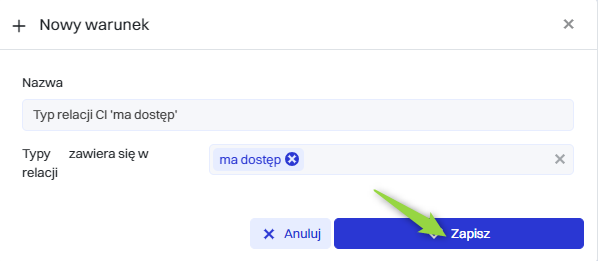
Warunek został dodany.
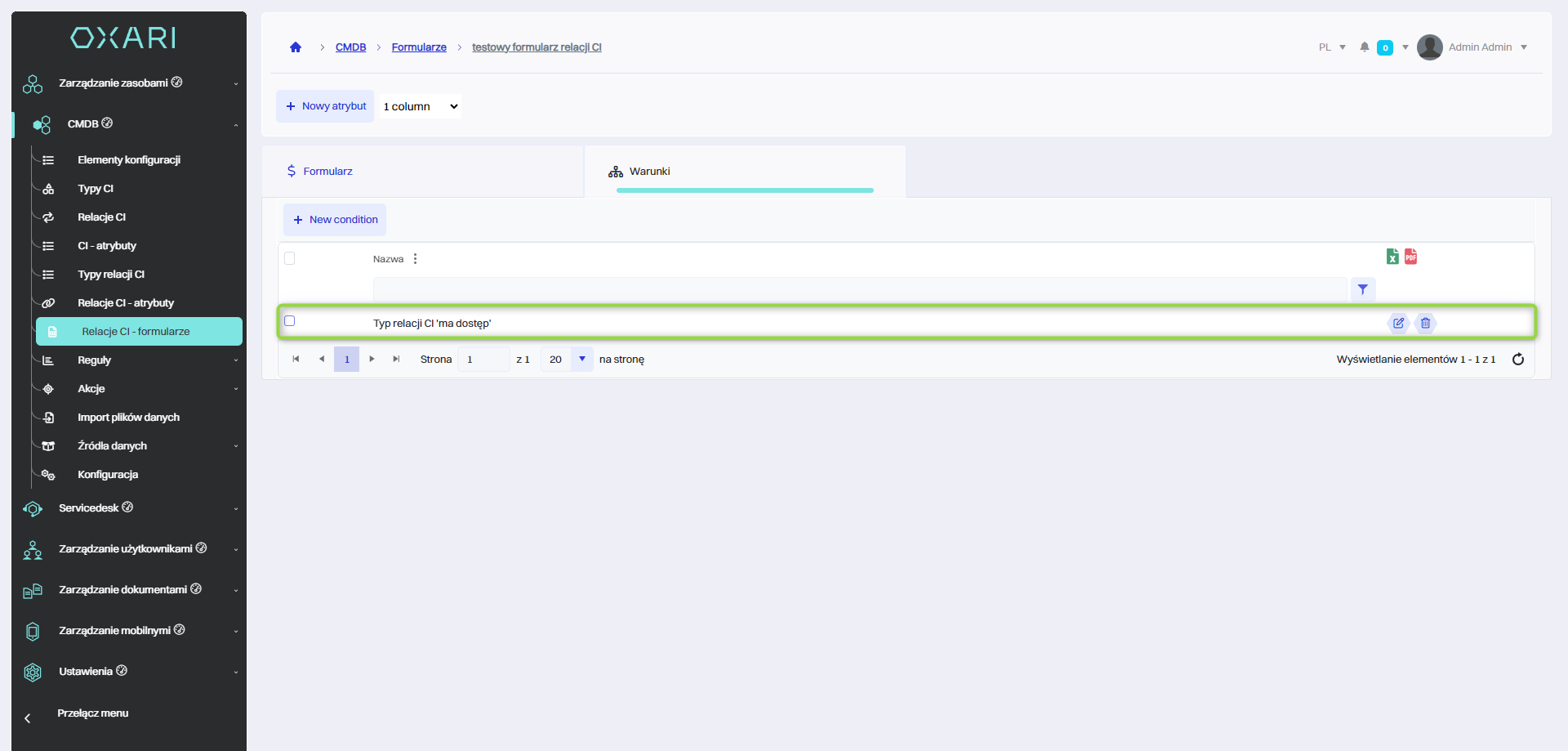
Warunki widoczności atrybutów
Warunki widoczności atrybutów pozwalają na kontrolowanie, kiedy poszczególne atrybuty formularza są wyświetlane użytkownikom. Mogą być one używane do tworzenia dynamicznych formularzy, gdzie pewne pola stają się widoczne tylko pod określonymi warunkami. Należy przejść w szczegóły formularza.

A następnie w tryb edycji atrybutu.
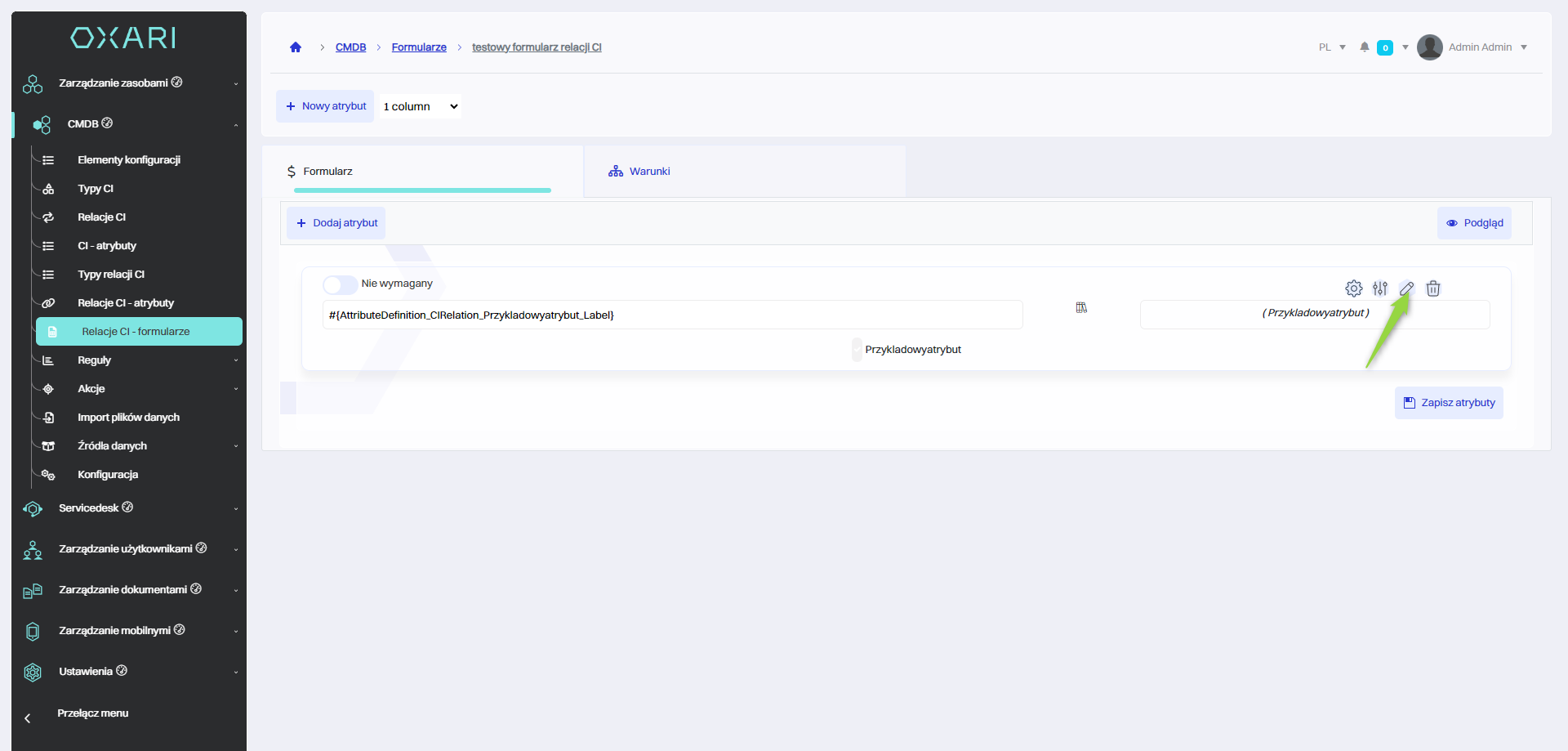
W tym kroku należy kliknąć przycisk “+” w celu dodania warunku widoczności.
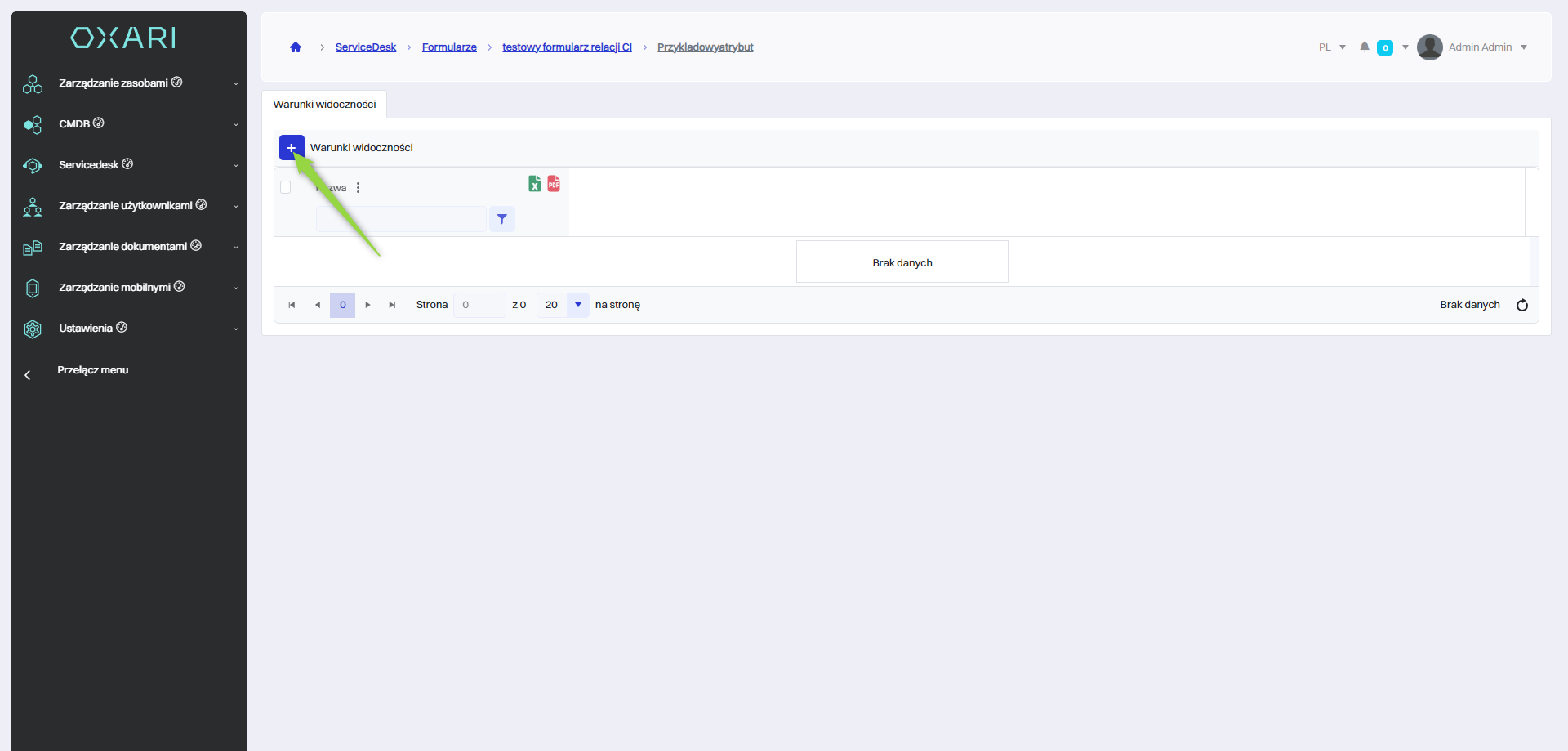
Następnie w oknie “Wybierz typ warunku” należy z listy wybrać typ warunku i kliknąć przycisk “Zapisz”.
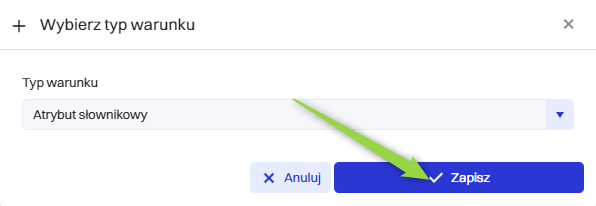
Następnie w oknie “Nowy warunek” znajduje się:
| 1 | Nazwa - Pole do wpisania nazwy nowego warunku, które identyfikuje go w systemie, na przykład "System IT 'ERP'". |
| 2 | Selektor warunku - Menu rozwijane pozwalające na wybór kategorii warunku, tutaj wybrano "1234 [Systemy Informatyczne]", co oznacza kategorię lub typ elementu konfiguracji. |
| 3 | Kryterium warunku - Pole, w którym określa się zakres warunku, w tym przypadku "zawiera się w System ERP", co oznacza, że warunek dotyczy elementów konfiguracji, które są częścią lub związane z systemem ERP. |
Należy, wypełnić pola, a następnie kliknąć przycisk “Zapisz”.
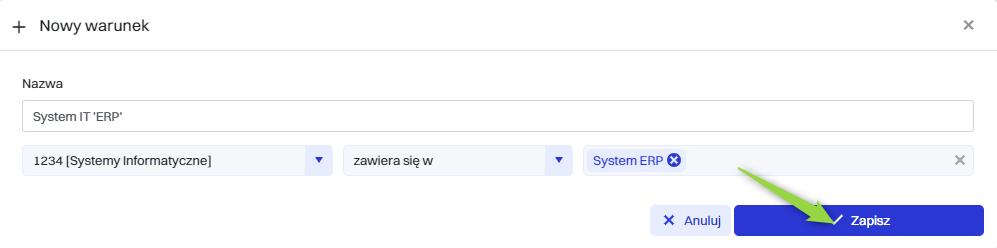
Warunek jest widoczny w liście:
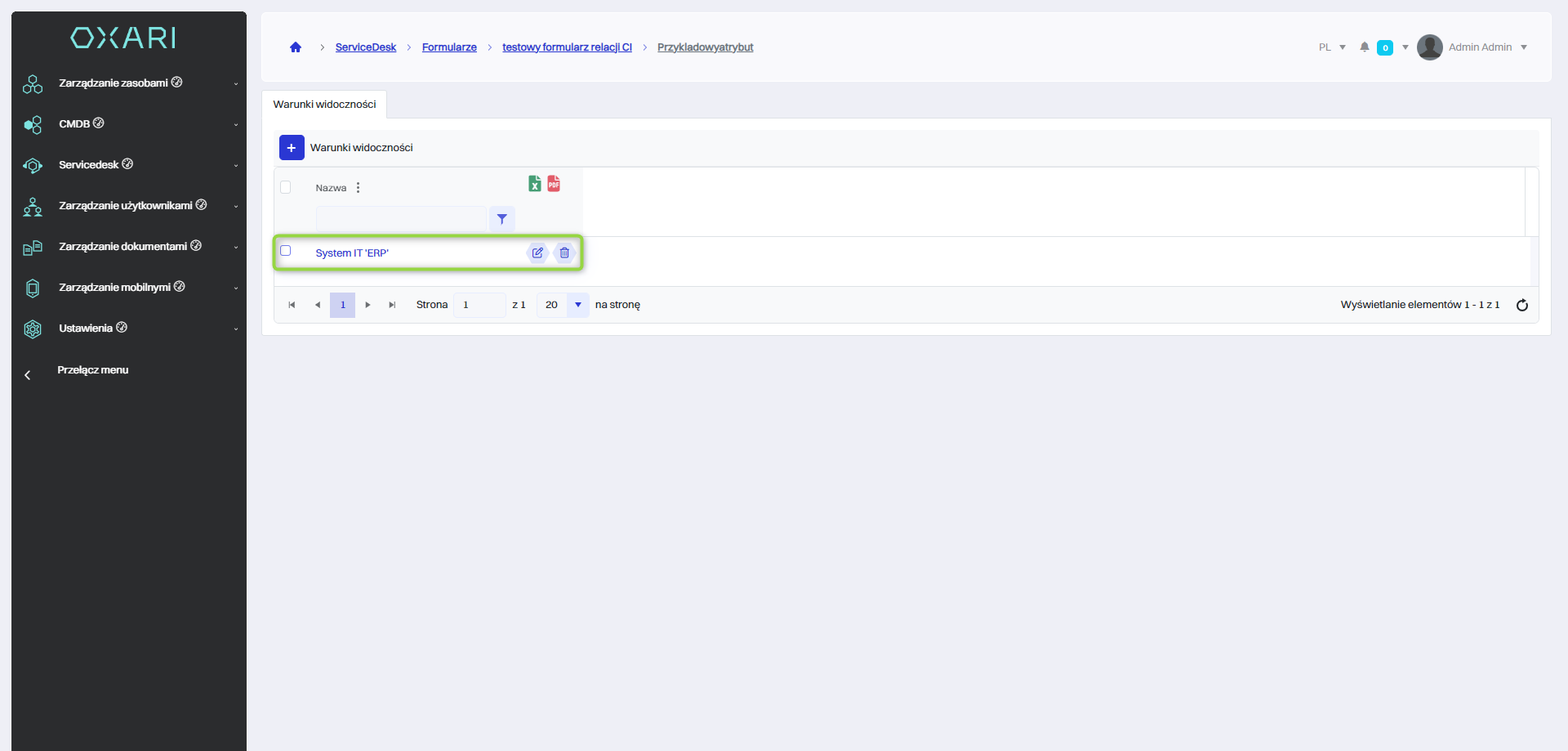
Widok atrybutu z warunkiem widoczności
Przy atrybucie z warunkiem widoczności pojawia się dodatkowa ikona informująca o posiadaniu warunku.
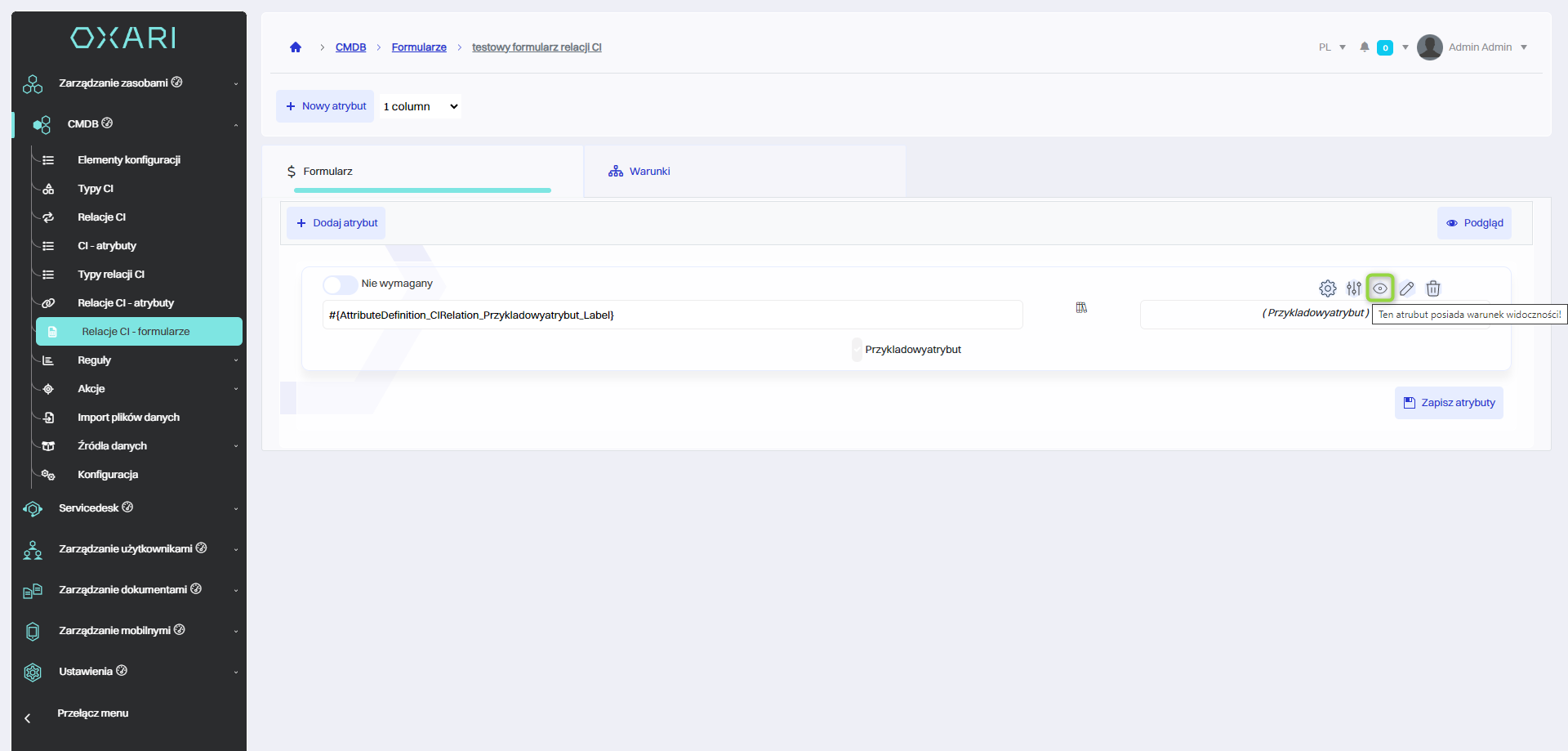
Edytowanie/Usuwanie warunku widoczności atrybutu
Aby edytować/usunąć warunek widoczności z atrybutu, należy przejść w widok szczegółowy pożądanego atrybutu.
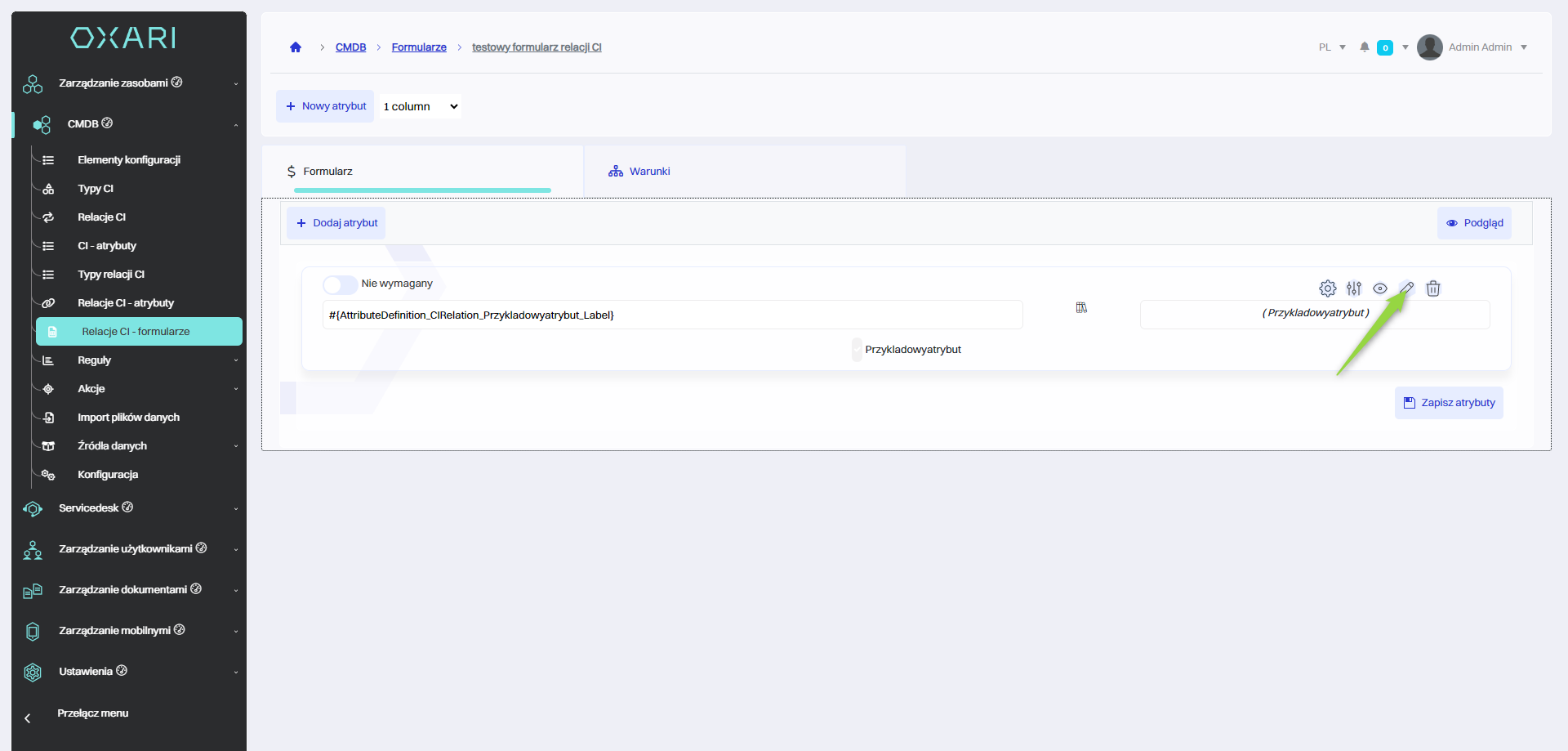
Następnie najechać na pożądany warunek. Wyświetlą się przyciski do edytowania/usuwania.
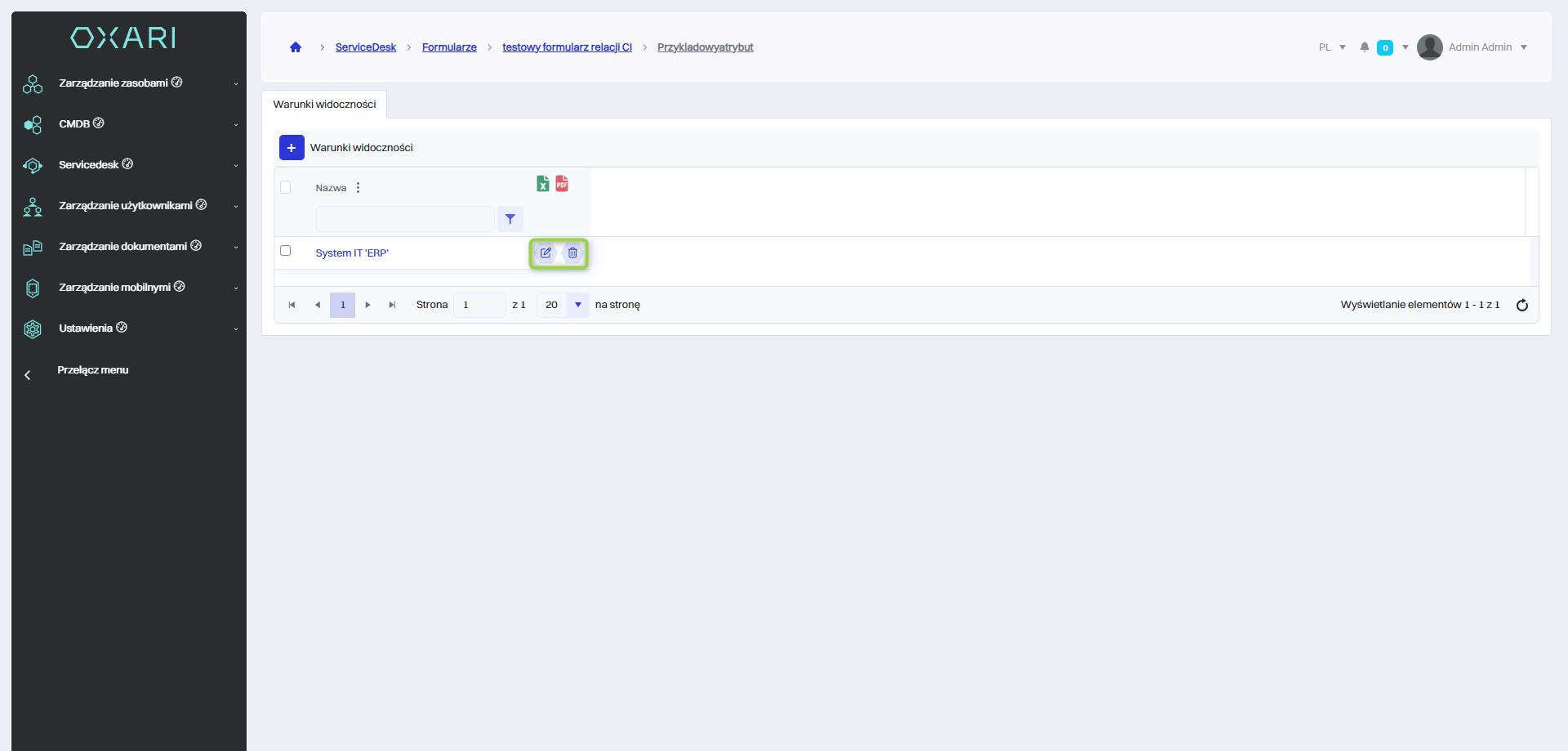
Edytowanie/Usuwanie formularza
Aby edytować lub usuwać formularz, należy przejść do sekcji CMDB > Relacje CI - Formularze. Najechać na pożądany formularz. Wyświetlą się przyciski do edytowania/usuwania.